아웃룩 메일함이 안 열리거나, 오류가 발생해서 정상적인 작동이 안 될 때가 있습니다.
자체 진단 및 복구 프로그램인 SCANPST를 이용해서 오류를 해결하는 방법을 알아보도록 하겠습니다.
목차
PST 파일
아웃룩을 통해 이메일을 사용하면 받은 메일들이 서버가 아닌 PC에도 저장되게 됩니다.
받은 메일들은 PST 확장자를 가진 파일로 저장되는데, 여러가지 이유로 파일에 오류가 생기는 경우가 있습니다.
예를 들어 의도치 않은 문제가 발생해 아웃룩이나 PC가 강제 종료 되거나, 바이러스 등에 의해서도 오류가 생길 수 있습니다.
PST 파일에 오류가 생기면 아웃룩에 문제가 없어도 메일함을 열 수 없거나, 메일을 받을 수 없는 현상이 발생하게 됩니다.
과거에는 PST 파일의 용량 제한이 매우 작았지만 현재는 용량 제한이 50GB까지 커졌습니다.
데이터가 커진 만큼 오류가 발생할 수 있는 가능성도 커졌다고 할 수 있습니다.
다행인 점은 아웃룩 자체에 PST 파일을 진단하고 복구할 수 있는 프로그램이 내장되어 있다는 점입니다.
PST 파일과 SCANPST
PST 파일과 SCANPST(진단 및 복구 프로그램)가 어디에 저장되어 있는지 찾아보겠습니다.
PST 저장 위치
PST 파일의 기본 저장 위치는 '내 PC\문서\Outlook 파일'입니다.
수정하지 않으셨다면 해당 경로에서 쉽게 찾으실 수 있습니다.
PST 저장 위치를 변경하셨거나, PST 파일을 여러 개 가지고 있는 경우에는 아래의 방법으로 PST 파일을 확인할 수 있습니다.
초기화면 상단의 '파일->계정->계정설정'으로 아웃룩의 계정 설정 메뉴를 열어줍니다.
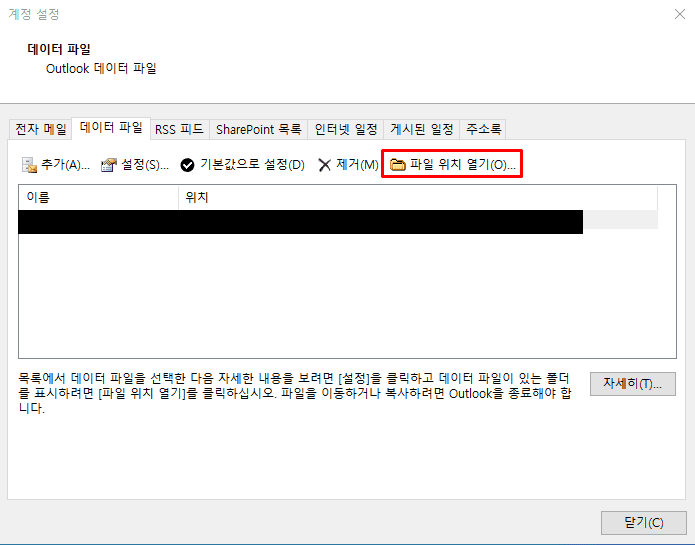
'이름'을 확인해서 오류가 난 PST 파일을 확인하실 수 있습니다.
'위치'를 확인하시면 PST파일의 저장 위치와 파일명을 확인할 수 있습니다.
'파일 위치 열기' 버튼을 클릭하면 PST 파일이 저장된 위치를 바로 열 수 있습니다.
SCANPST 저장 위치
SCANPST는 오피스가 설치된 폴더에 함께 저장되어 있습니다.
기본 경로는 'C:\Program Files\Microsoft Office\Office15'입니다.
(Office 뒤에 숫자는 버전에 따라 다릅니다.)
정확한 경로를 확인하시기 어려우시면 'C:\Program Files\'까지 이동하신 뒤에 탐색기 상단 우측의 검색창에 'SCANPST'를 입력해서 검색하시면 찾을 수 있습니다.
경우에 따라서 시간이 다소 걸릴 수 있습니다.
진단 및 복구
진행하시기 전에 아웃룩을 종료해주십시오.
SCANPST를 통해서 PST 파일을 진단하고 복구합니다.
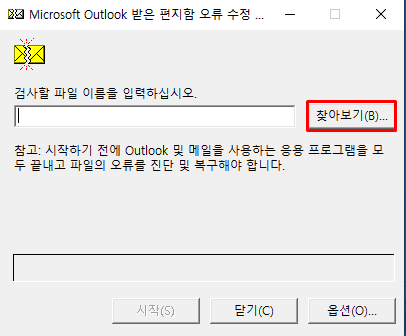
'찾아보기' 클릭해서 PST 파일을 지정해주고, '시작' 클릭해서 진단을 진행합니다.
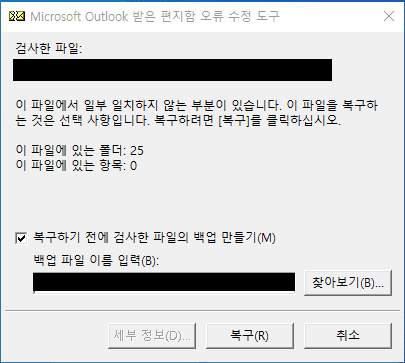
진단을 마치면 복구할 항목을 표시해줍니다.
복구를 진행하기 전에 만약에 대비해 백업을 만들어줍니다.
파일 용량에 따라 많은 시간이 걸릴 수 있으니 참고해주시기 바랍니다.
복구가 완료되면 메일함이 정상적으로 열리는 것을 확인하실 수 있습니다.
오피스에 자체 설치되어 있는 SCANPST 프로그램으로 PST 파일의 오류를 복구하는 방법을 함께 알아봤습니다.
이 방법으로 PST 파일의 심각한 손상까지 복구할 수는 없지만, 시간을 투자해서 시도해볼 만한 방법입니다.
제 글을 읽어주신 모든 분들이 문제가 해결되시길 바랍니다.
오늘도 감사합니다 : )